Comment envoyer un message par Facebook ? - Fiches pratiques
Nous allons voir ensemble comment rechercher une personne, une page, un lien sur Facebook. Puis, nous verrons comment envoyer un message privé ou public.
1Dans un premier temps, je vous invite à suivre les étapes 1 à 4 de la fiche pratique Comment créer un compte Facebook ?
Nous voici à présent sur le portail d'accueil du site Facebook.com. J'indique mon adresse électronique puis, mon mot de passe et je clique sur le bouton "Connexion".
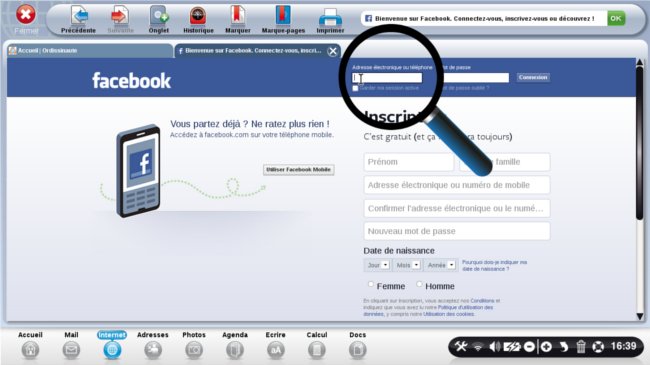
3Rechercher une personne.
Dans la barre "Facebook" en haut de l'écran, je peux rechercher :
- une personne ou
- une page (cela correspond à une société ou institution, marque ou produit, célébrité ou une communauté).
Pour cela, il me suffit d'écrire le nom recherché dans l'encadré blanc.
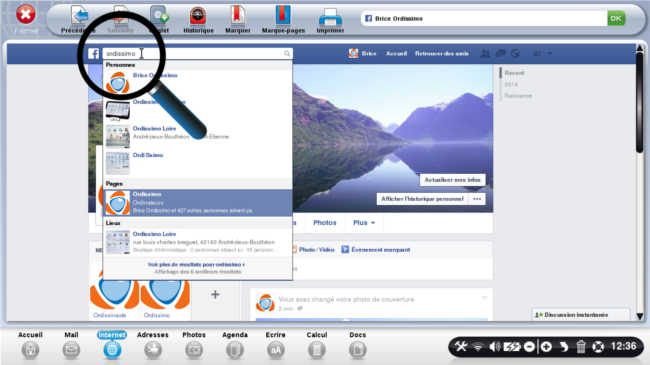
Dans le cas présent, j'écris le nom de la page "Ordissimo" à qui je souhaite envoyer mon message.
Plusieurs propositions me sont faites : je regarde de plus près la rubrique "Pages" et je clique sur "Ordissimo".
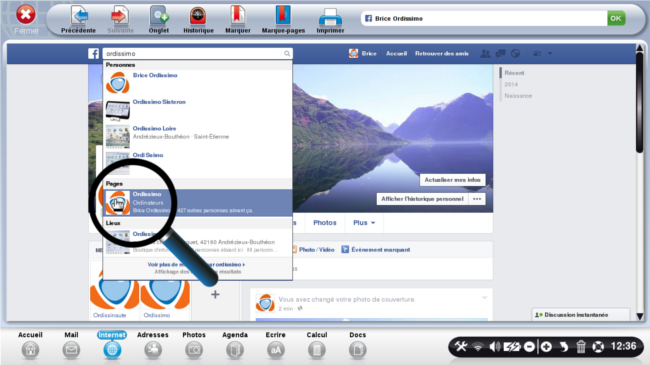
4Envoyer un message privé.
Me voici sur la page "Ordissimo", je souhaite leur adresser un message privé. Pour cela, je clique sur le bouton "Message" en bas à droite de la couverture.
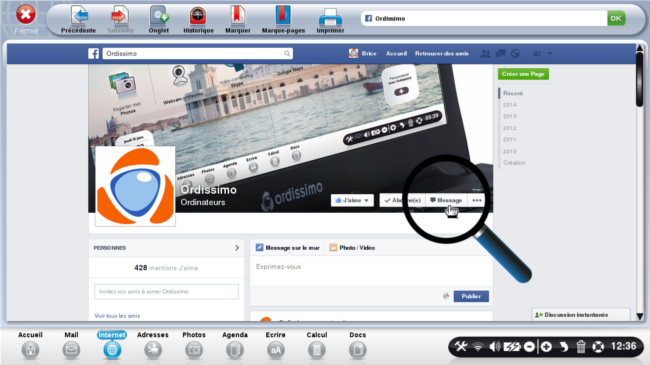
5Ecrire le message privé.
L'une de ces deux fenêtres s'affiche, j'écris mon texte puis je clique sur le bouton "Envoyer" ou sur la touche "Entrée" de mon clavier".
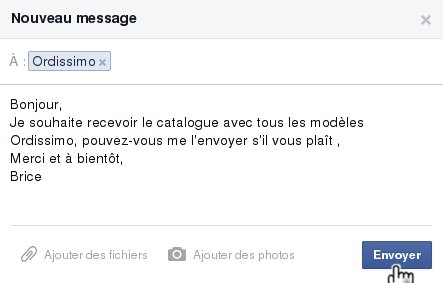 |
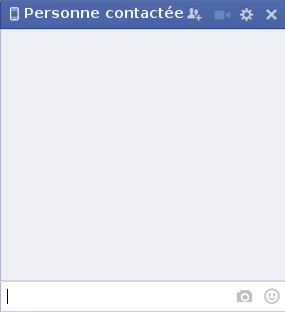 |
6Une notification s'affiche m'informant que le message a bien été envoyé.
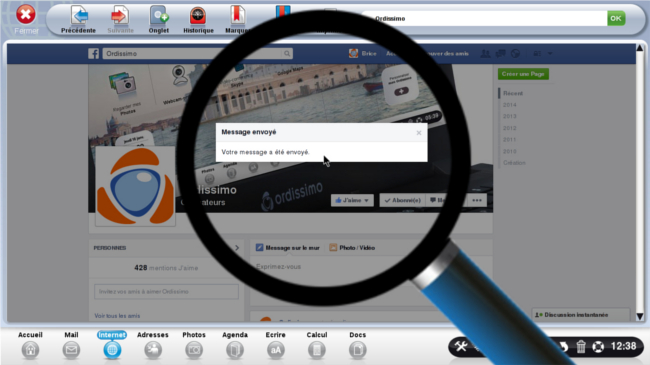
7Envoyer un message public.
 Il faut au préalable être ami(e) avec la personne. Pour cela, je clique tout d'abord sur le bouton :
Il faut au préalable être ami(e) avec la personne. Pour cela, je clique tout d'abord sur le bouton :  situé à droite de l'avatar de la personne. Une fois que la personne a accepté ma demande, je peux voir un encadré intitulé "Message sur le mur". A présent, je peux écrire mon texte dans la partie "Exprimez-vous".
situé à droite de l'avatar de la personne. Une fois que la personne a accepté ma demande, je peux voir un encadré intitulé "Message sur le mur". A présent, je peux écrire mon texte dans la partie "Exprimez-vous".
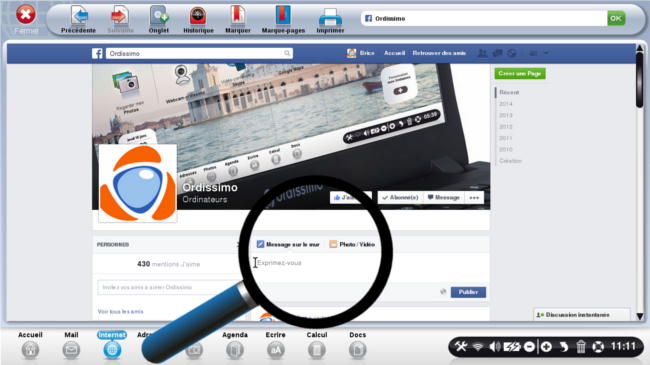
 Attention, ce message sera visible par tout le monde.
Attention, ce message sera visible par tout le monde.
Une fois votre message écrit, vous avez d'autres possibilités qui s'offrent à vous :
| a. Identifier des personnes dans votre publication, | b. Ajouter un lieu à la publication, | c. Ajoutez des photos à votre publication. |
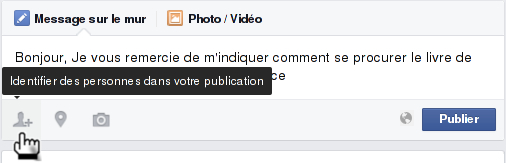 |
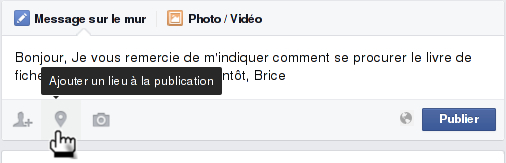 |
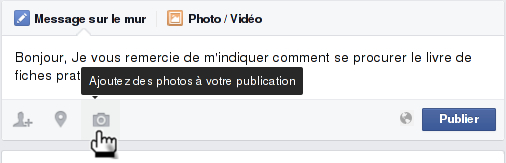 |
8Publier mon message public.
Une fois que mon message est prêt, je clique sur le bouton bleu "Publier" en bas à droite de la fenêtre.
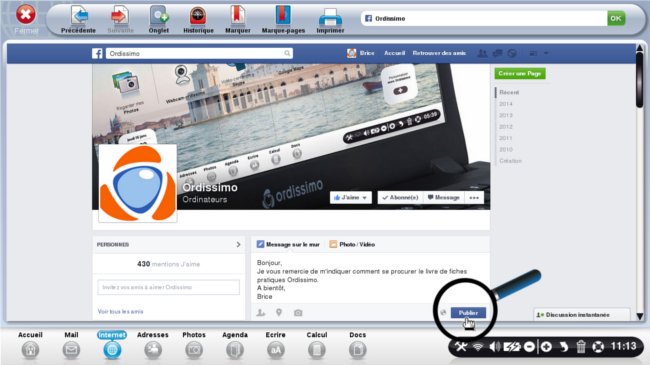
| Sur le compte Facebook d'une personne : |
Sur le compte Facebook d'une page : |
|
Ma publication apparaît en haut de page et visible par tout le monde.
|
Je peux cliquer sur le lien en bleu "Afficher la publication" pour voir l'aperçu de mon message sur la page "Ordissimo".
Après avoir cliqué sur le lien, j'aperçois ma publication ainsi que les précédentes publications publiques des autres personnes qui sont placées au dessous.
|
10Options possibles concernant ma publication publique.
A tout moment, je peux revenir sur ma publication publique en cliquant sur la flèche tournée vers le bas.
| Sur le compte Facebook d'une personne : |
Sur le compte Facebook d'une page : |
|
|
|
A vous de jouer ! Publiez un message privé ou un message public à vos proches !

« Livre de fiches pratiques Internet Tome 1 - Les sites incontournables »

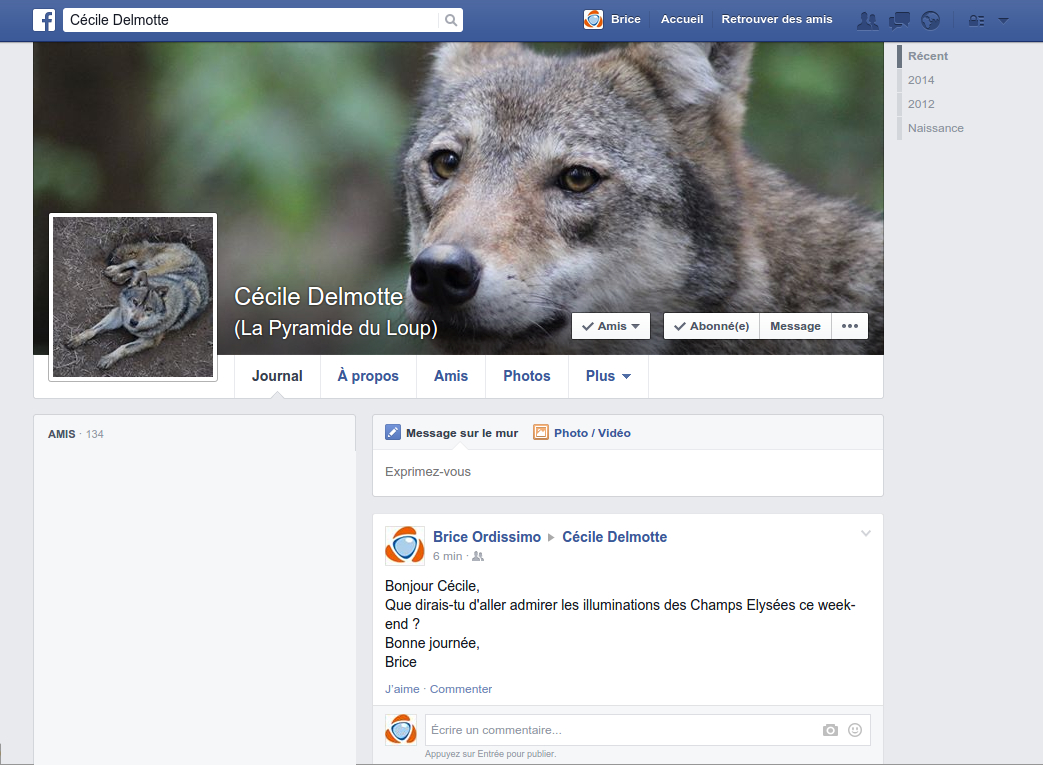
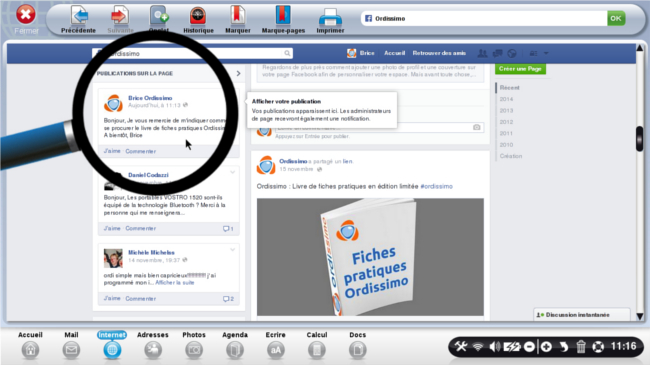

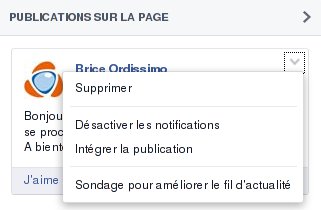
 envoyer à un ami
envoyer à un ami